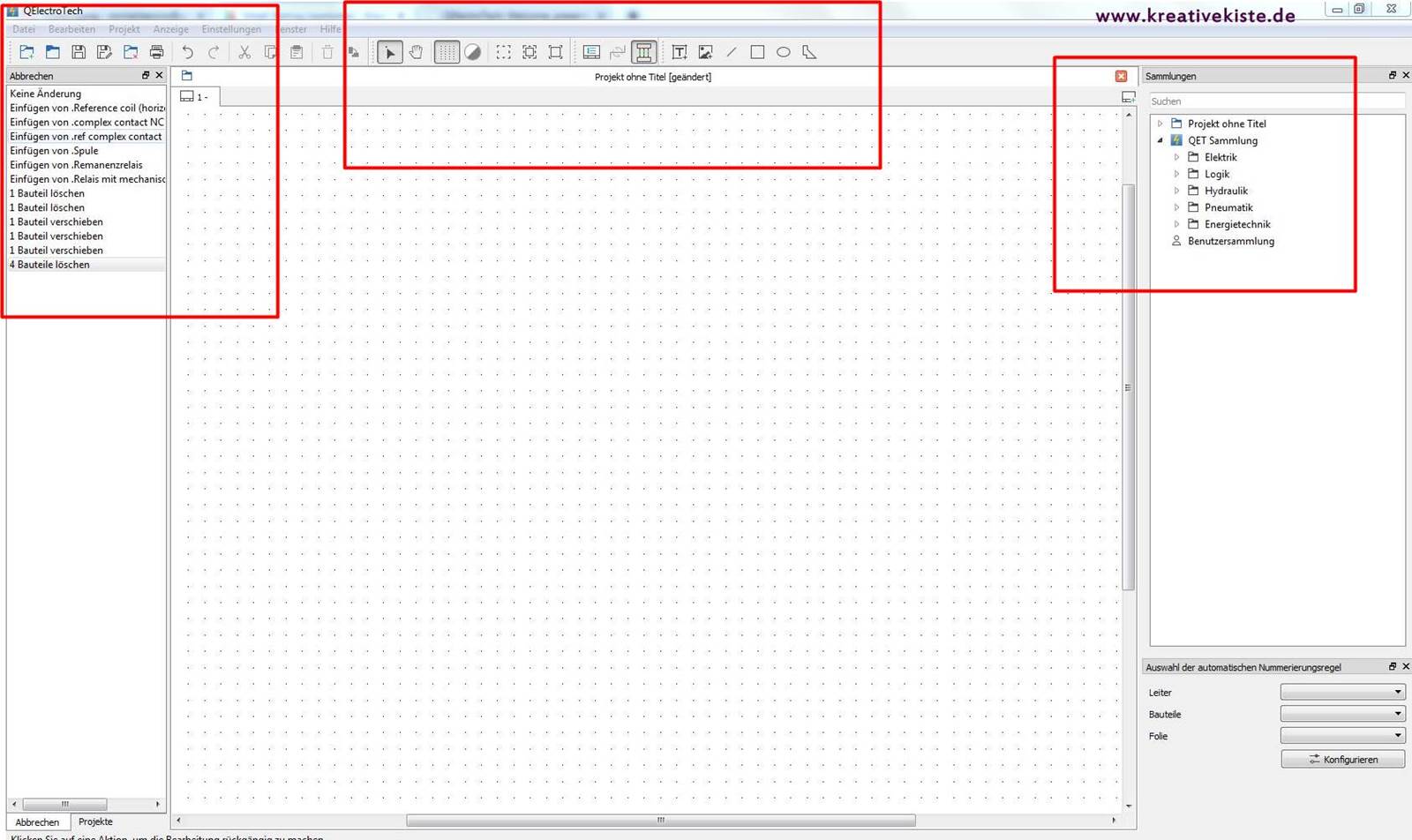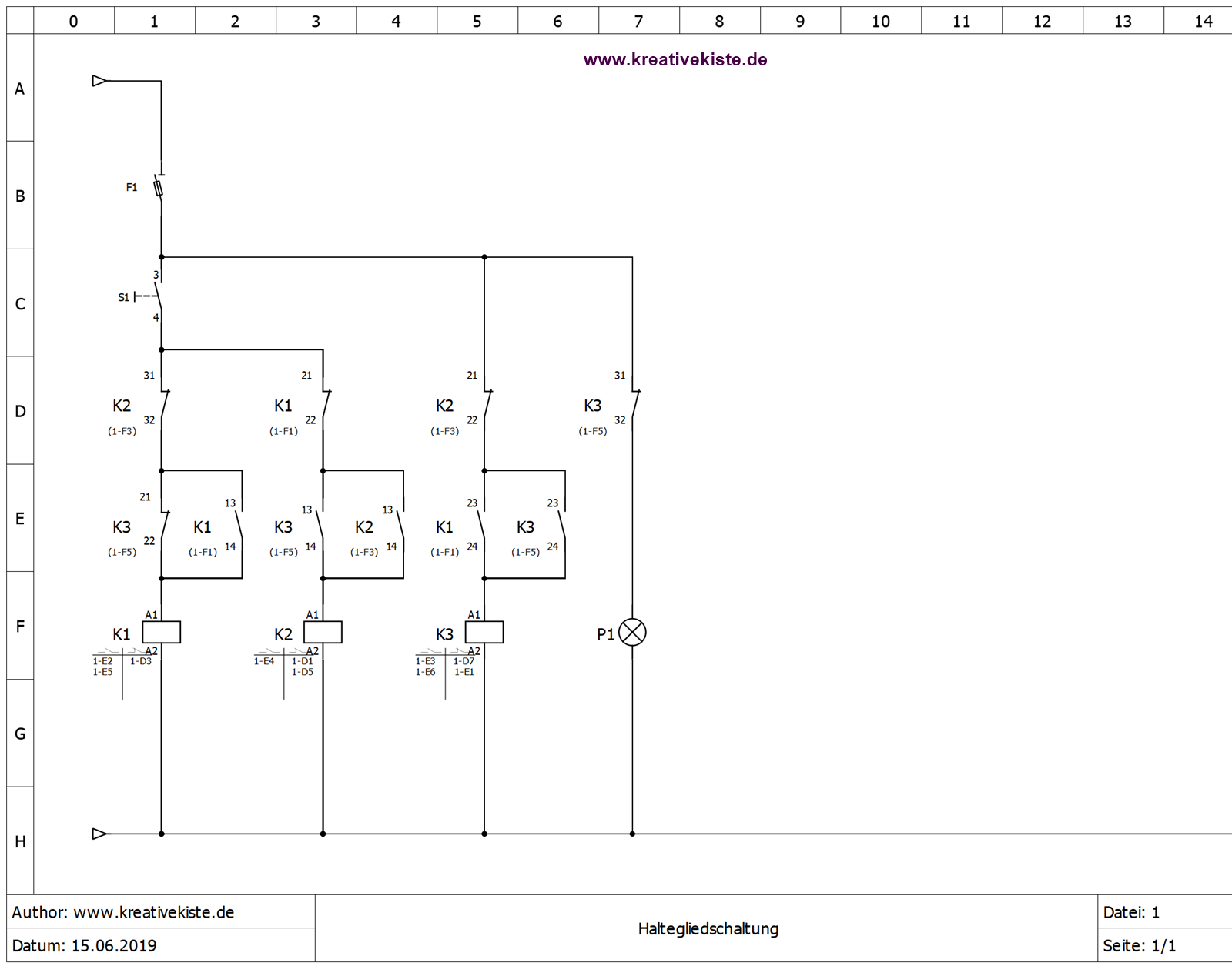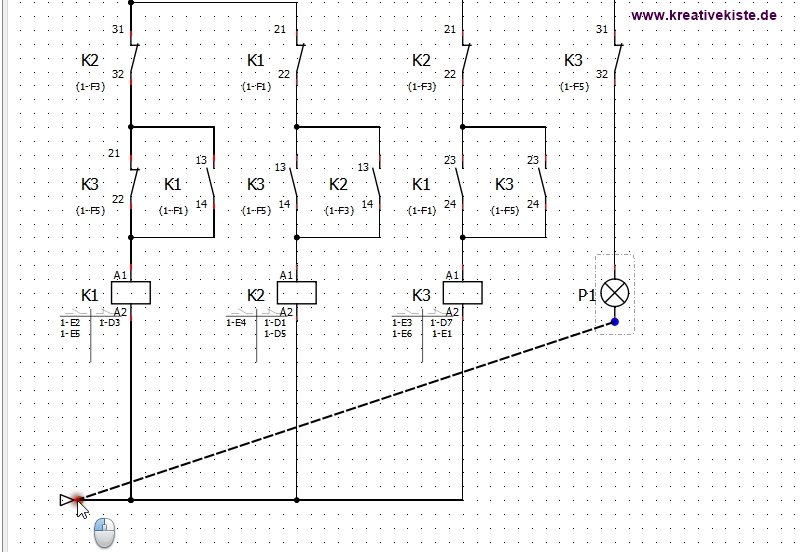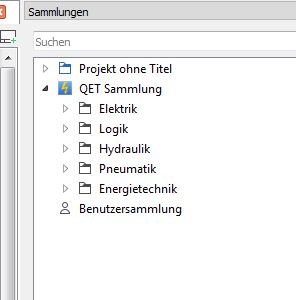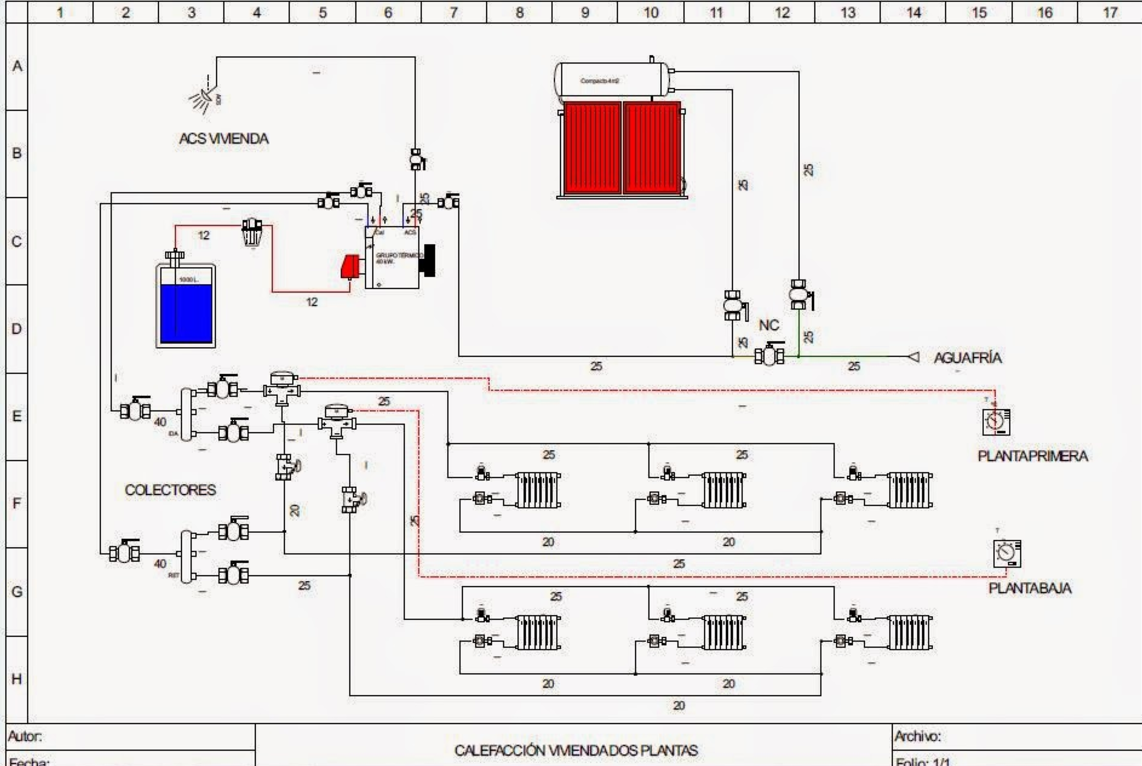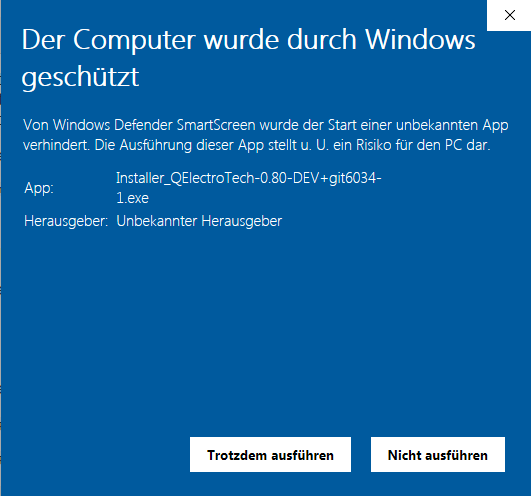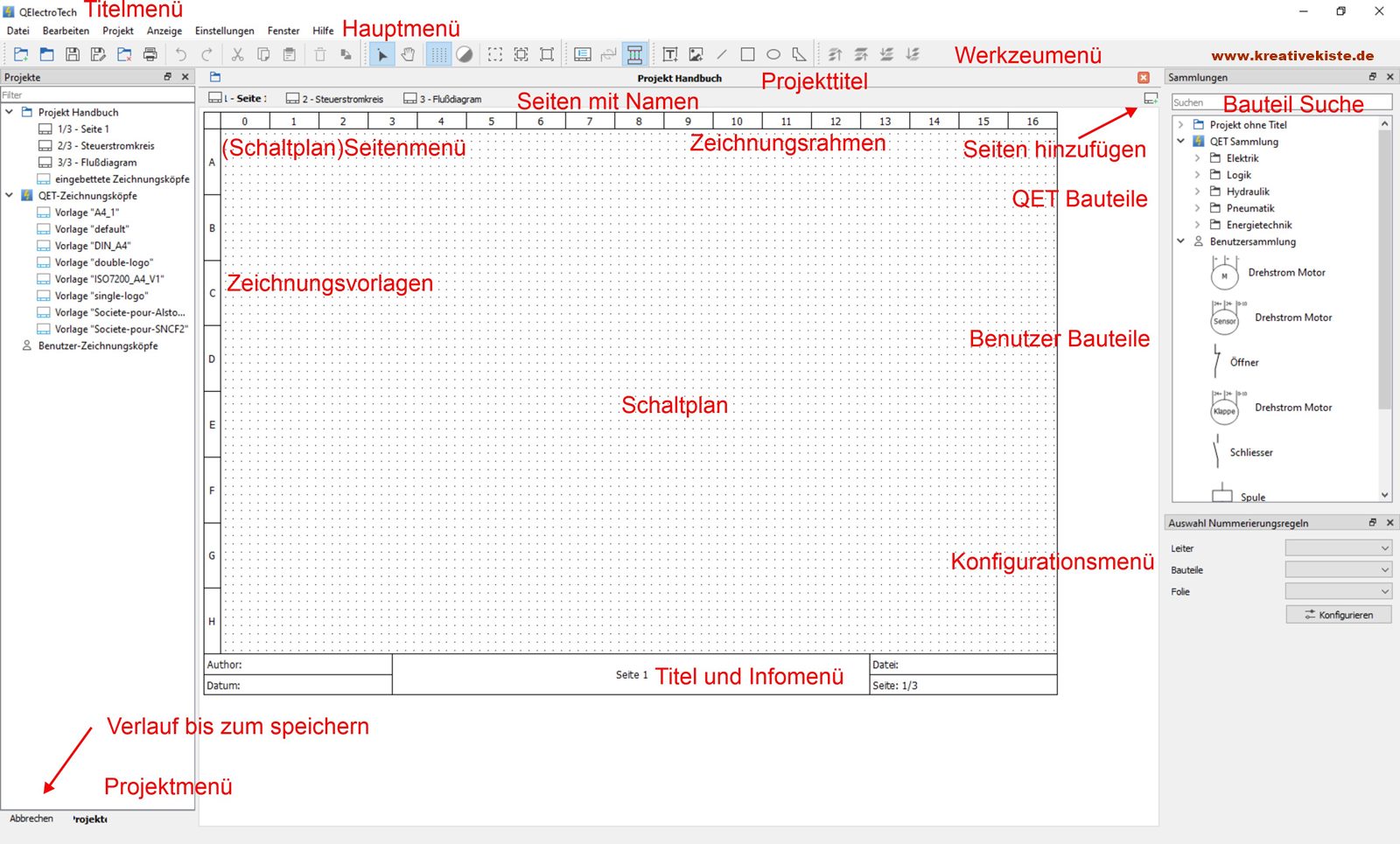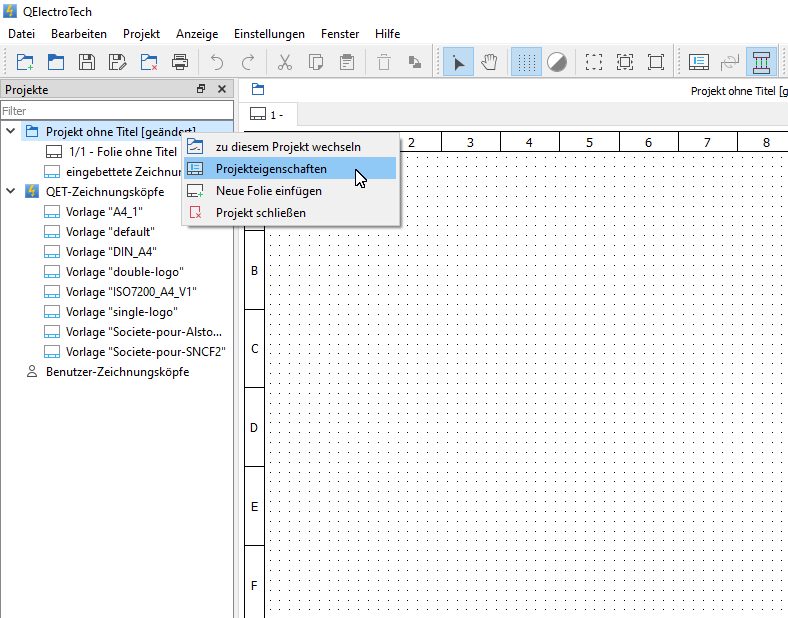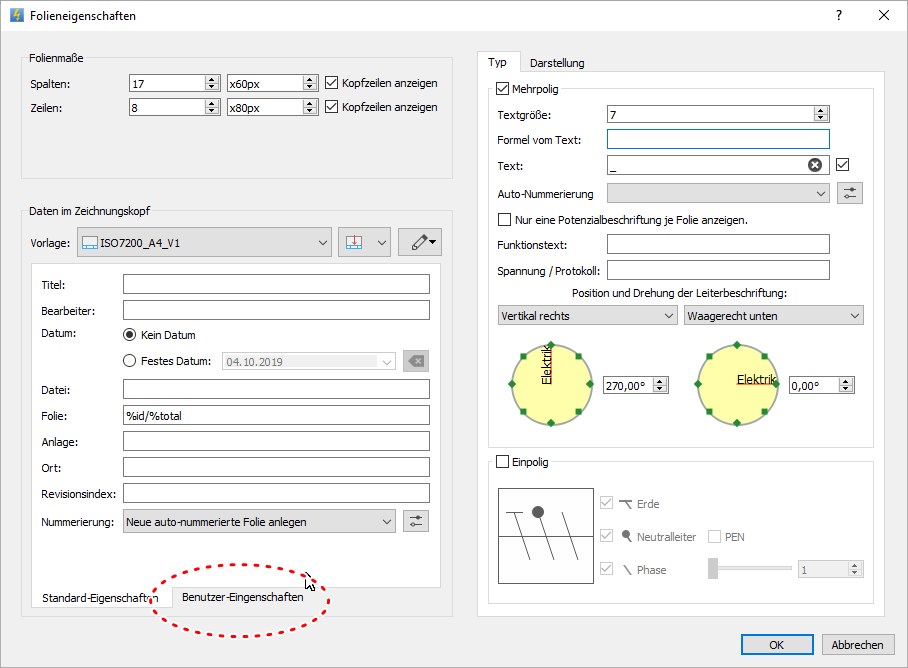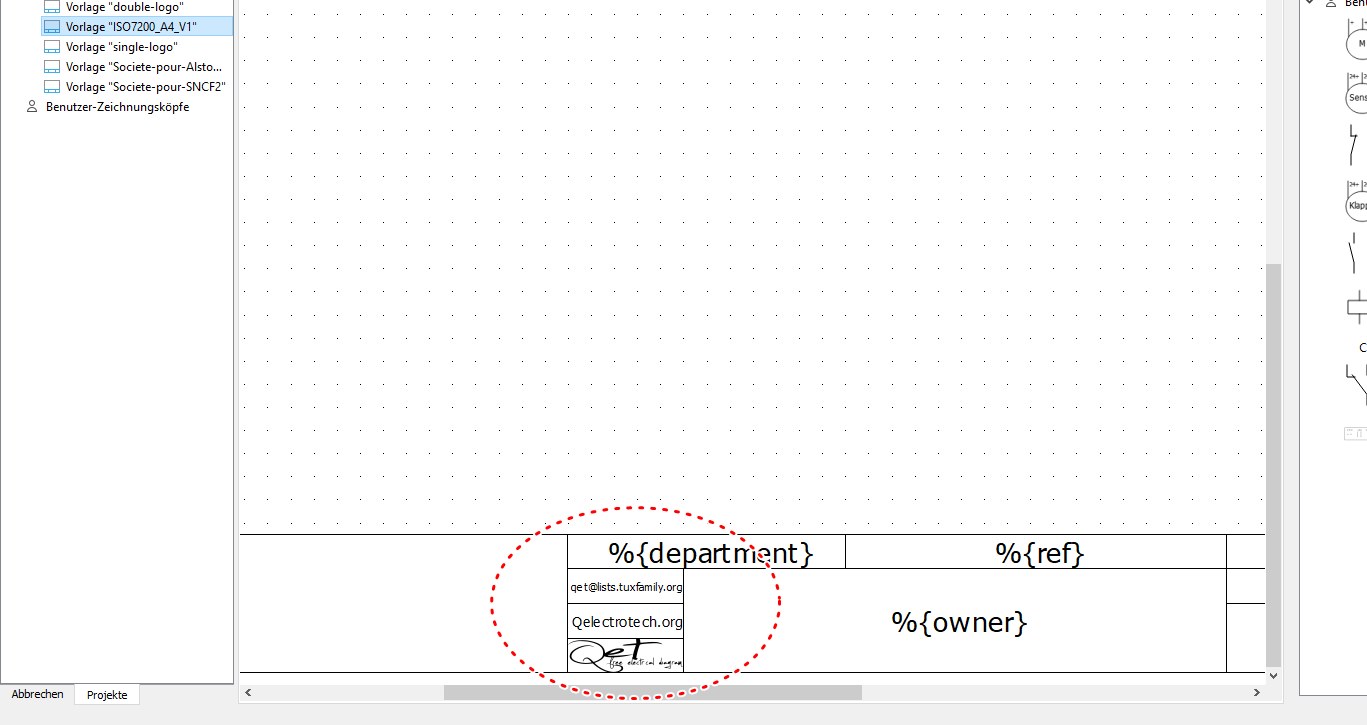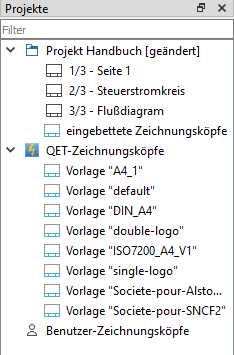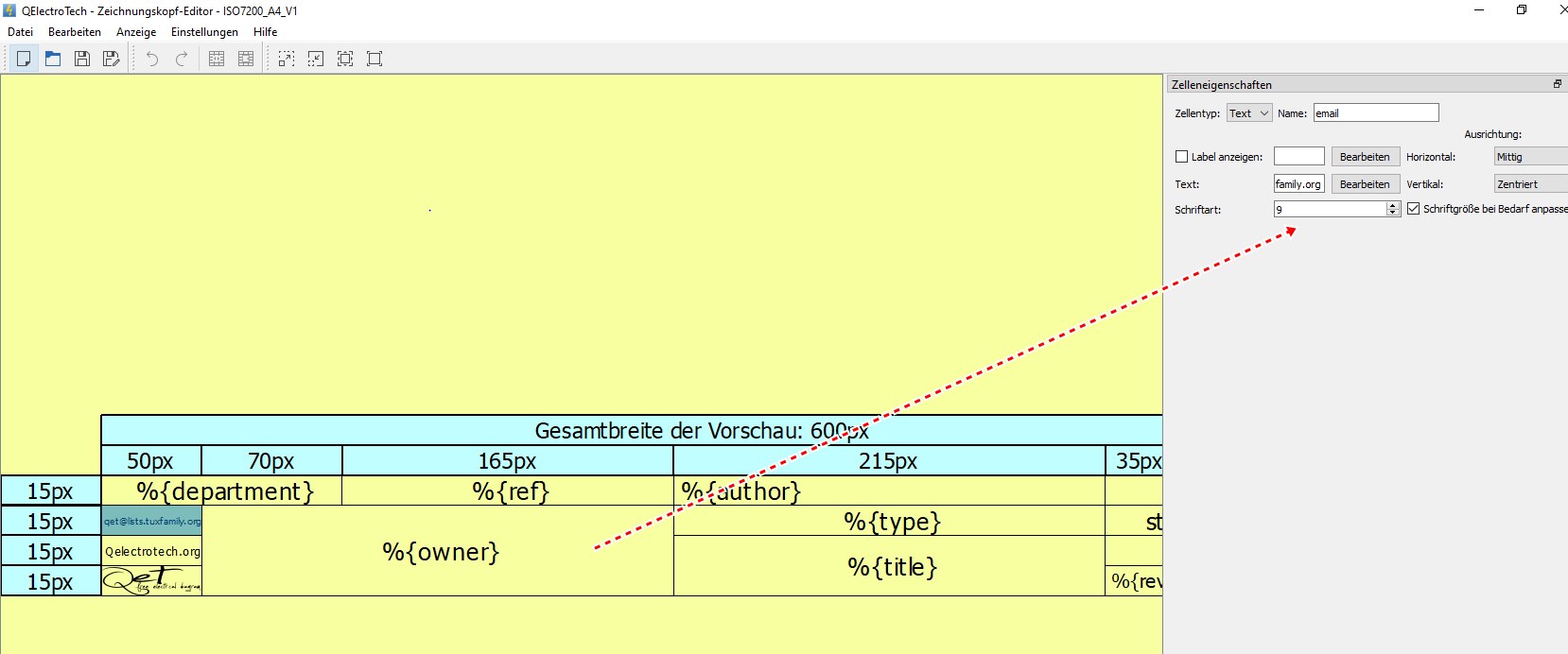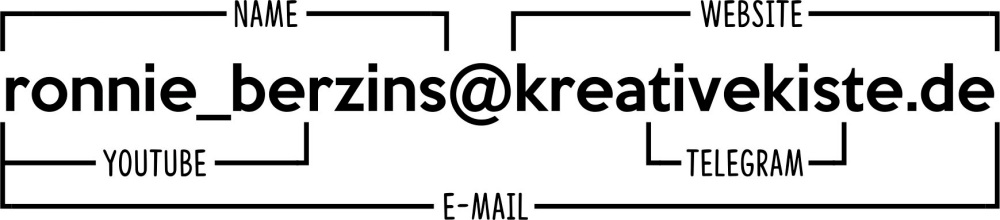QElectroTech ist ein Programm zum Erstellen von Schaltplänen und RI Fließbildern für Elektrik, Elektronik, Automatisierung, Regelung und Steuerung. Zudem verfügt QElectroTech über einen Elementeditor, mit dem Elemente wie Schalter, Ventile, Motoren usw. erstellt und bearbeitet werden können. Die erstellen Skizzen lassen sich in verschiedene Formate wie "Dxf", "pdf", "jpg", "png" ausgeben bzw. "rendern". In QElectoTech erstellte Elemente werden im XML-Format gespeichert. QElectroTech ist verfügbar für Windows (32 und 64 bit) und Linux Betriebssysteme verfügbar. QElectroTech ist eine freie Software, die unter der GNU / GPL-Lizenz veröffentlicht wird.
Das Programm ist seit der Version 7 wirklich einen ganzen Schritt nach vorne gegangen. Ich finde nach wie vor ist das Programm nicht so intuitiv zu bedienen wie andere Programme. ABER, wenn man mal das Prinzip verstanden hat, zum Beispiel bei den Querverweisen oder bei den Textfeldern, dann möchte man mit keinem anderem Programm mehr arbeiten. DENN der wirklich größte Vorteil bei QElectroTech, ist seine universelle Verwendbarkeit, das macht zwar am Anfang etwas mehr arbeit aber hat man das mal raus, kann man wirklich damit arbeiten.
Links finden sich verschieden Einstellungen zum Projekt und zur Seite oder wie ich hier eingestellt habe der Verlauf. In der Mitte oben befindet sich eine Werkzeugleiste und rechts befindet sich eine Bibliothek mit verschiedenen Symbolen.
Elektroplanung, Schaltplan Software
- Website: https://qelectrotech.org
- Preis:
- Kostenlos, ohne Einschränkungen
- Ausstattung:
- Schaltpäne zeichnen (vor allem Schaltschränke)
- Schaltschrank und Sicherungskästen Ansichten zeichnen
- Fließbilder für Heizung, Kälte Lüftung usw. zeichnen
- Bauteile im Programm erstellen
- Ich mache damit meine "Bilder" für den Logo Web Editor
- Einige Vorteile:
- Vielseitig, stabil und das Ergebnis ist gleich oder Teilw. besser wie bei manchen Kaufprogrammen
- Große Bibliothek, auch für Kälte, Klima, Hydraulik usw.
- Viele Einstellmöglichkeiten
- Leitungen lassen sich gut und schnell zeichnen und verschieben
- Symbole lassen sich leicht und schnell ändern/erstellen
- Querverweise, Kontaktspiegel, Kabelverweise werden automatisch erstellt
- Allen Beiteilen können Textfelder zugeordnet werden, die dann auch mit dem Bauteil verschoben werden
- Textfelder können exportiert und bei anderen Bauteilen importiert werden
- Projekt Reinigen Funktion
- Inhaltsverzeichnis kann automatisch erstellt werden
- Fließbilder können sehr einfach und schnell gezeichnet werden
- Bilder lassen sich einfach und gut einfügen
- PDF, JPG, PNG und viele weitere Formate verfügbar.
- Nachteile
- Klemmen sehr aufwendig
- Nicht so intuitiv wie andere Programme, etwas mehr Einarbeitung, dann aber sehr sehr viele Möglichkeiten
- Deckblatt, Klemmenplan usw. nicht richtig zu erstellen
- Klemmenplan benötig extra Plug in
- Teilweise lange Ladezeiten beim ersten starten, wegen den vielen Bauteilen
- Bei Exportieren manchmal Linien nicht gleich dick
Um zu zeigen wie schön und sauber man mit dem Programm zeichnen kann habe ich mal eine Haltegliedschaltung gezeichnet. Schön zu sehen, wie die Bauteile in den Zeichnungsrahmen passen. Da das Programm bereits einen Zeichnungsrahmen vorgibt (den man verändern kann), werden für alle Querverweise und Kontaktspiegel immer die korrekten Pfade angezeigt.
Sehr gut ist das zeichnen von Leitungen. Objekt werden direkt oder von Hand verbunden. Vor allem lassen sich die Leitungen nachträglich in alle Richtungen über die blauen Vierecke verschieben. Dabei muss man nicht wie bei anderen Programmen, alle nur möglich Ecken einzeln verschieben, sondern es werden wirklich nur die "Punkte" verschoben die auch benötig werden. Das Spart Zeit und sieht nachher sehr gut aus.
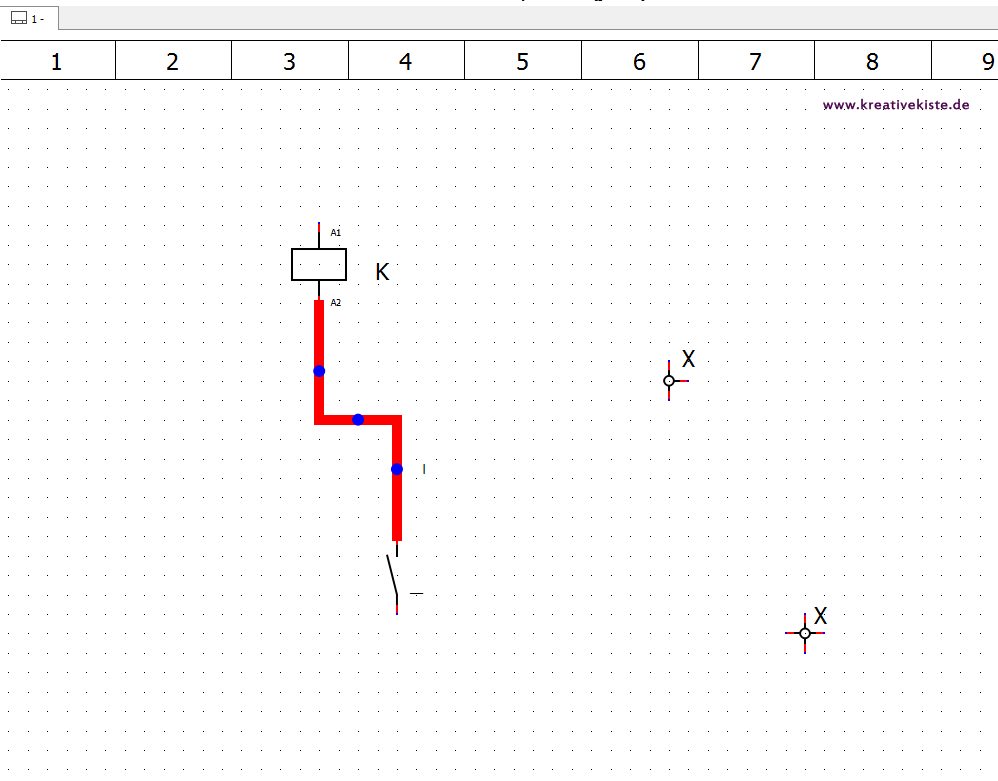 So gut das zeichnen der Leitungen ist, das Verbinden von Leitung zu Leitung ist nicht möglich. Bei anderen Programmen kann man einfach mit der Maus auf die Leitung ziehen und dann sind diese verbunden. Hier geht das nicht. Die Leitung muss auf einen Punkt von einem Bauteil gezogen werden. Macht zwar sinn, da Kabel im Schaltschrank ja auch nur an Bauteile angeschlossen werden können. Aber für das zeichnen etwas umständlich. Wobei die Punkte (abzweige) dann wieder stimmen, was dann wieder sehr gut.
So gut das zeichnen der Leitungen ist, das Verbinden von Leitung zu Leitung ist nicht möglich. Bei anderen Programmen kann man einfach mit der Maus auf die Leitung ziehen und dann sind diese verbunden. Hier geht das nicht. Die Leitung muss auf einen Punkt von einem Bauteil gezogen werden. Macht zwar sinn, da Kabel im Schaltschrank ja auch nur an Bauteile angeschlossen werden können. Aber für das zeichnen etwas umständlich. Wobei die Punkte (abzweige) dann wieder stimmen, was dann wieder sehr gut.
Wirklich Hammer ist die Bibliothek, der Software, es lassen sich fast alle Fließbilder so zeichnen wir man möchte. Ich nutze das Programm auch oft für den Logo Web Editor oder für ein Fließbild und füge es in ein anderes Programm ein.
Hier ein Beispiel von https://qelectrotech.org/gallery/ von einer Heizungsanlage, gzeichnet mit QElectroTech.
Quick Start:
1 Installation
Die Aktuelle Version von QElectroTech kann über http://qelectrotech.org/download.html herunterladen werden. Unter Windowas 10 kommt eine Warnmeldung bei der Installation.
2 Lizenz (original Text)
QElectroTech is under GNU/GPL license. It is currently available for Windows, Mac OS and Linux.
3 Der Arbeitsplatz, das Zeichenfenster
Das Titelmenü bietet die Optionen zum "schließen", "minimieren" oder "maximieren" der Anwendung.
Das Hauptmenü bietet eine Liste mit der die Benutzer auf verschiedene Funktionen zugreifen kann. So zum Beispiel: Datei , Bearbeiten , Projekt , Anzeige , Einstellungen. Jede Schaltfläche enthält außerdem eine Reihe von Auswahlmöglichkeiten.
Die Symbolleiste enthält Schaltflächen (Symbole) zum Ausführen grundlegender Vorgänge im QElectroTech-Fenster. Die Symbole in der Symbolleiste sind in Gruppen mit einem Trennzeichen getrennt. Die Symbolleisten können durch klicken und halten mit der linken Maustaste verschoben und neu angeordnet werden. Symbole die zur Zeit nicht verwendet werden können sind grau.
Symbolleiste 1
- Neu , um ein neues Projekt im selben Fenster zu erstellen
- Öffnen um eine Datei zu öffnen
- Speichern um die geöffnete Datei zu speichern
- Speichern als, um das Projekt in einer neuen Datei zu speichern
- Schließen um das das Projekt zu beenden
- Drucken, um alle oder einzelne Seiten zu drucken
- Rückgängig
- Wiederherstellen
- Ausschneiden
- Kopieren
- Einfügen aus Kopie oder Ausschneiden
- Löschen
- Drehen
Symbolleiste 2
- Auswahlmodus, im Schaltplan arbeiten
- Ansichtmodus, im Zoom auf der Seite bewegen
- Das Raster auf der Seite anzeigen oder ausblenden
- Hintergrundfarbe, weiß oder grau
- Seite auf Inhalt anpassen
- Seite auf Folie anpassen
- Zoom aus
Symbolleiste 3
- Textfeld einfügen
- Bild einfügen
- Zeichnen
- Strich
- Viereck
- Kreis
- Polylinie
- In der Vordergrund
- Eine Ebene nach vorne
- Eine Ebene nach hinten
- In den Hintergrund
Die Zeichnungsköpfe (Titel und Infomenü) können für alle Seiten übernommen werden oder für jede Seite einzeln geändert werden. Da vor dem hinzufügen von neuen Seiten rechts oben auf Projekt und dann auf Projekteigenschaften klicken.
Nun öffnet sich ein Fenster in dem die Grundeinstellung für das Projekt vornimmt. Hier kann nun die Standardvorlage, Spalten und Zeile, Titel, Bearbeiten usw. eingestellt werden. Jede Folie die neu eingefügt wird, hat diese Einstellungen bzw. Text aus dem Menü.
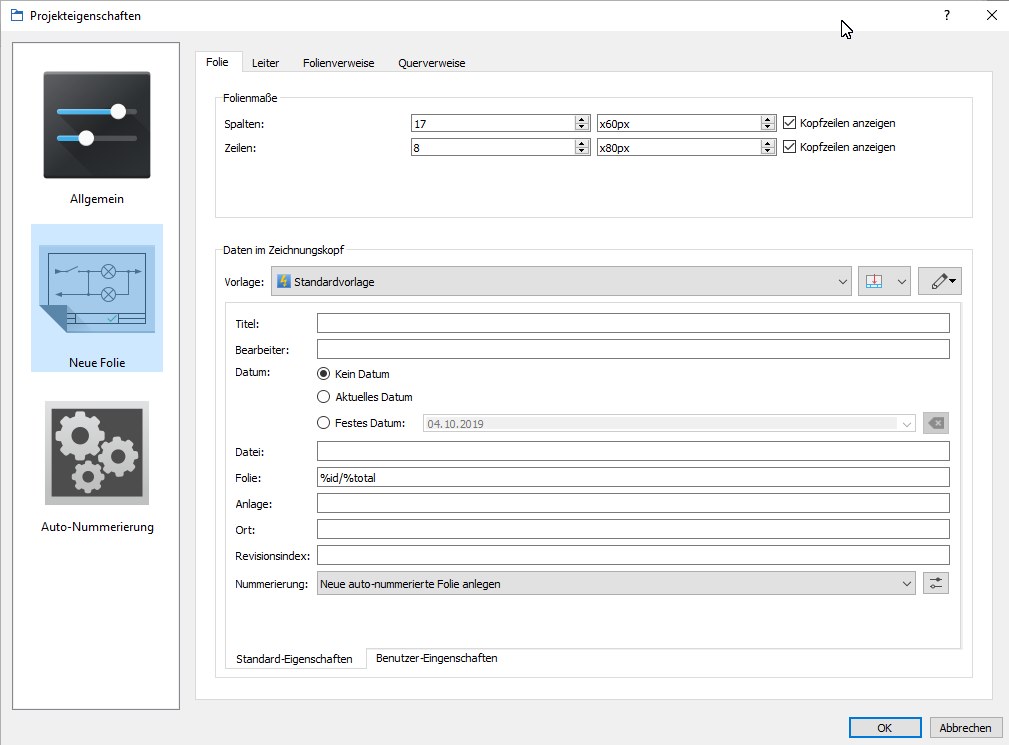
Möchte man die Variablen aus einer anderen Vorlage bearbeiten, dann muss auf neue Folie geklickt werden und der Name der Variablen (ohne %( )) in das Feld NAME und der Text der angezeigt werden soll in das Feld WERT eingetragen werden.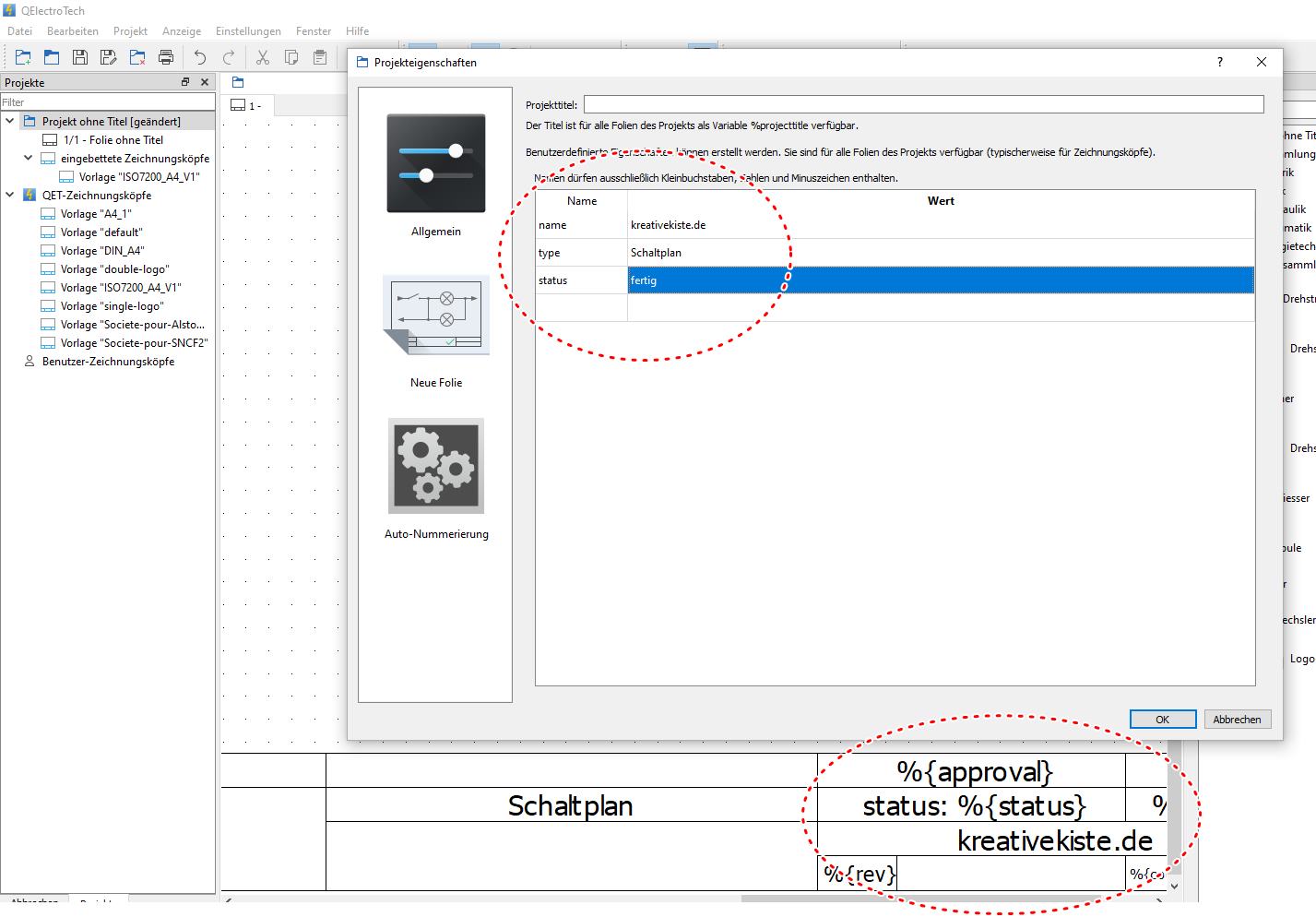
Möchte man auf einer Seite die Texte des Zeichnungskopfes ändern, genügt ein Doppelklick auf den Zeichnungskopf und schon öffnet sich das Menü mit den Einstellungen. Alles was hier eingestellt wird ändert sich nur auf der aktuellen Seite. Das Menü mit den Einstellungen für die Variablen findet man unter "Benutzer Eigenschatten".
Es gibt auch fest eingestellt Texte und Bilder (Logos) die nicht durch Variablen geändert werden können.
Möchte man fest eingestellt Texte und Bilder verändern, muss man mit einem Doppelklick auf die "eingebetten Zeichnunsköpfe" Vorlage klicken die man ändern möchte.
Nun öffnet sich das Fenster zum bearbeiten der Vorlage. Alles was hier eingestellt wird ändert sich auf allen Vorlagen. Links ist die Vorlage, rechts das Fenster zum verändern der Werte.